반응형
SMALL
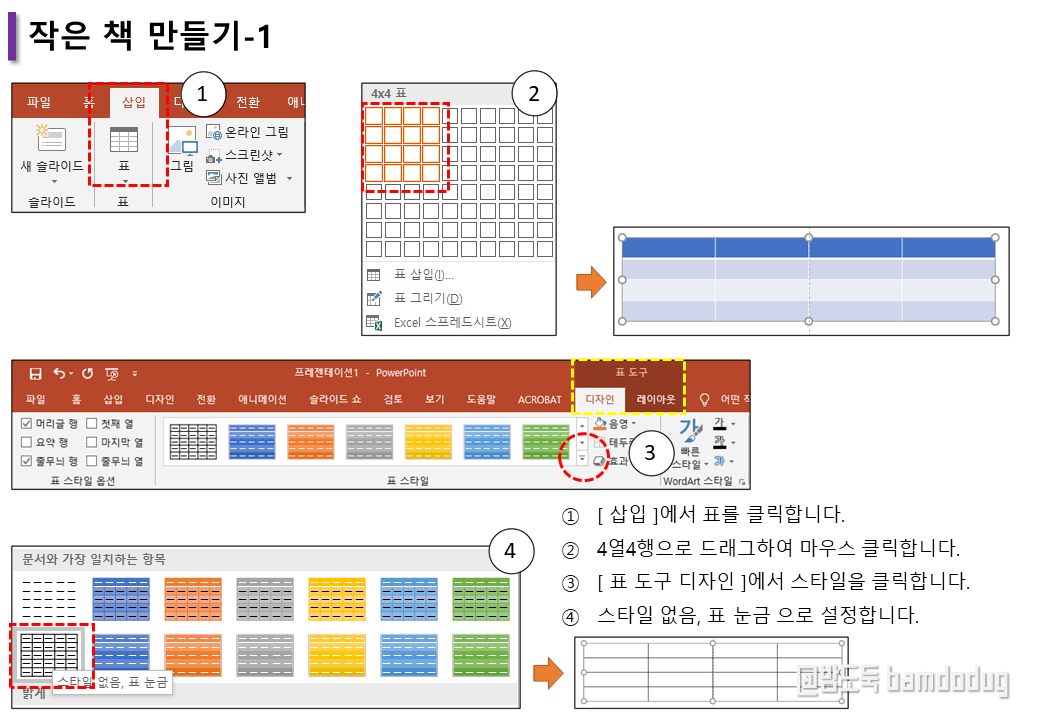
① [ 삽입 ]에서 표를 클릭합니다.
② 4열4행으로 드래그하여 마우스 클릭합니다.
③ [ 표 도구 디자인 ]에서 스타일을 클릭합니다.
④ 스타일 없음, 표 눈금으로 설정합니다.
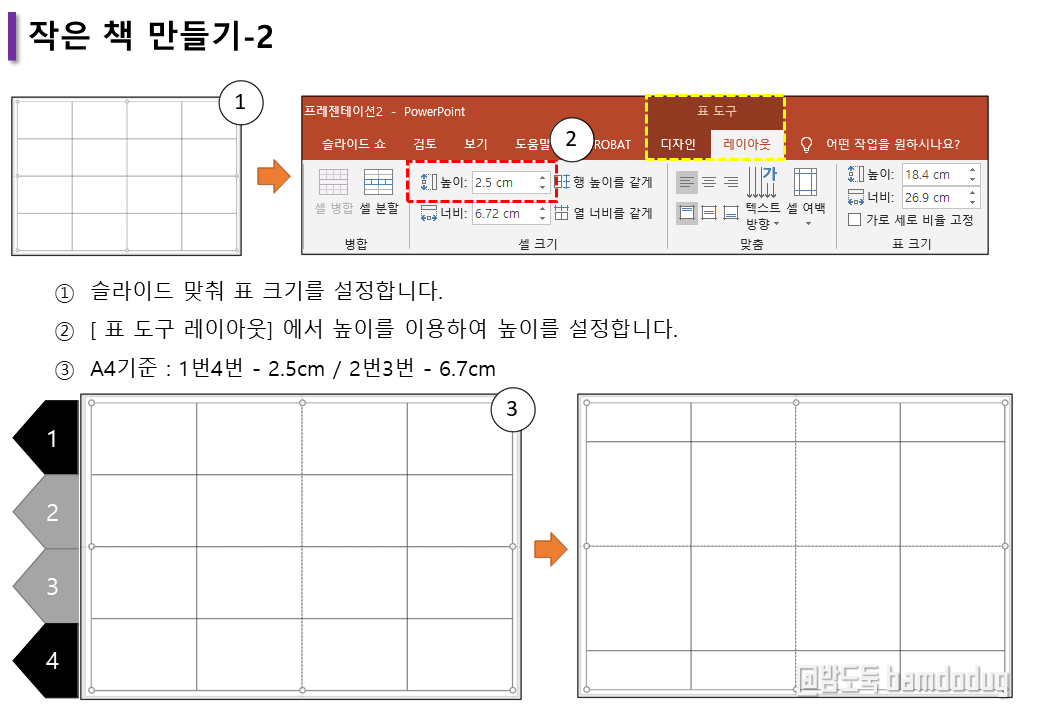
① 슬라이드에 맞춰 표 크기를 설정합니다.
② [ 표 도구 레이아웃 ]에서 높이를 이용하여 높이를 설정합니다.
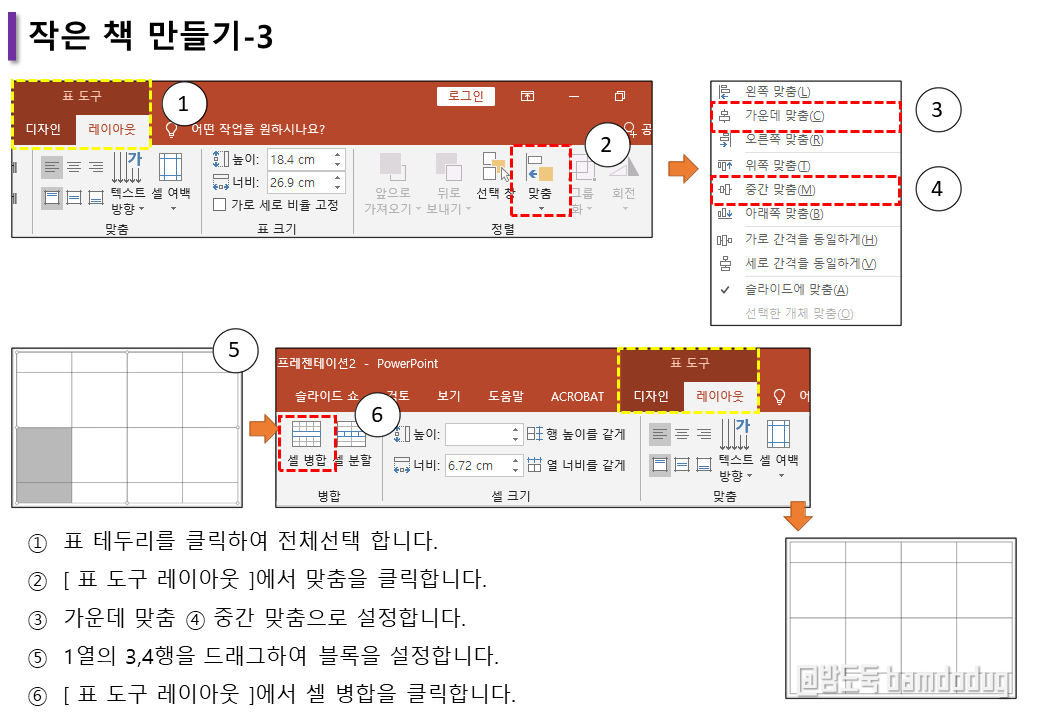
① 표 테두리를 클릭하여 전체선택합니다.
② [ 표 도구 레이아웃] 에서 맞춤을 클릭합니다.
③ 가운데 맞춤 ④ 중간 맞춤으로 설정합니다.
⑤ 1열의 3,4행을 드래그하여 블록을 설정합니다.
⑥ [ 표 도구 레이아웃 ]에서 셀 병합을 클릭합니다.
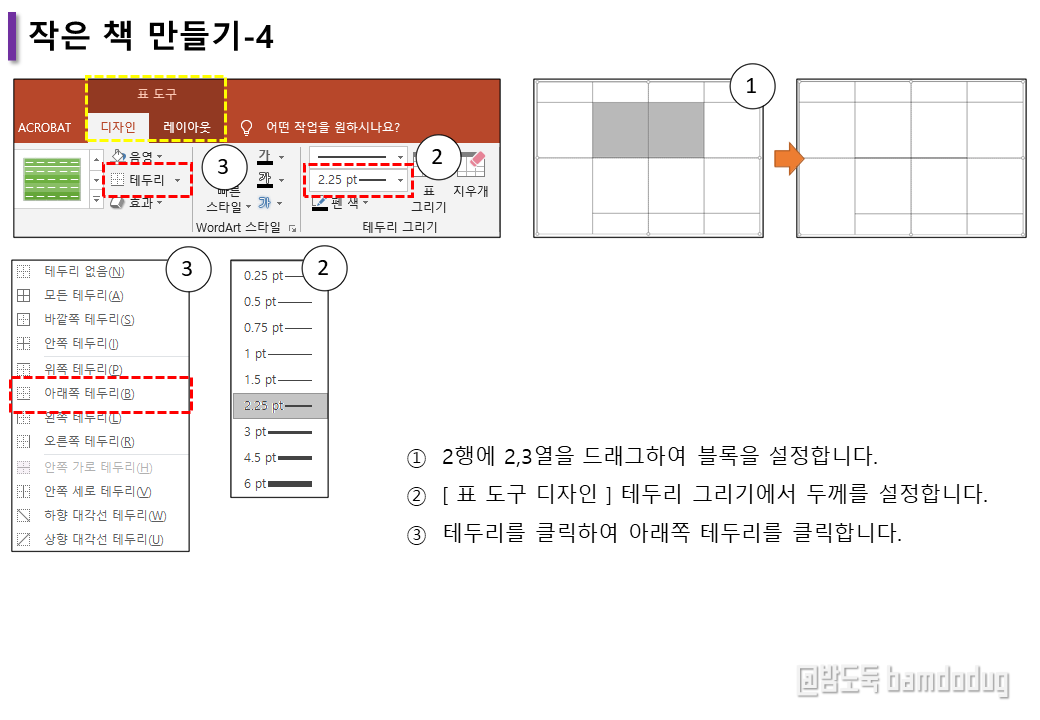
① 2행에 2,3열을 드래그하여 블록을 설정합니다.
② [ 표 도구 디자인 ] 테두리 그리기에서 두께를 설정합니다.
③ 테두리를 클릭하여 아래쪽 테두리를 클릭합니다.
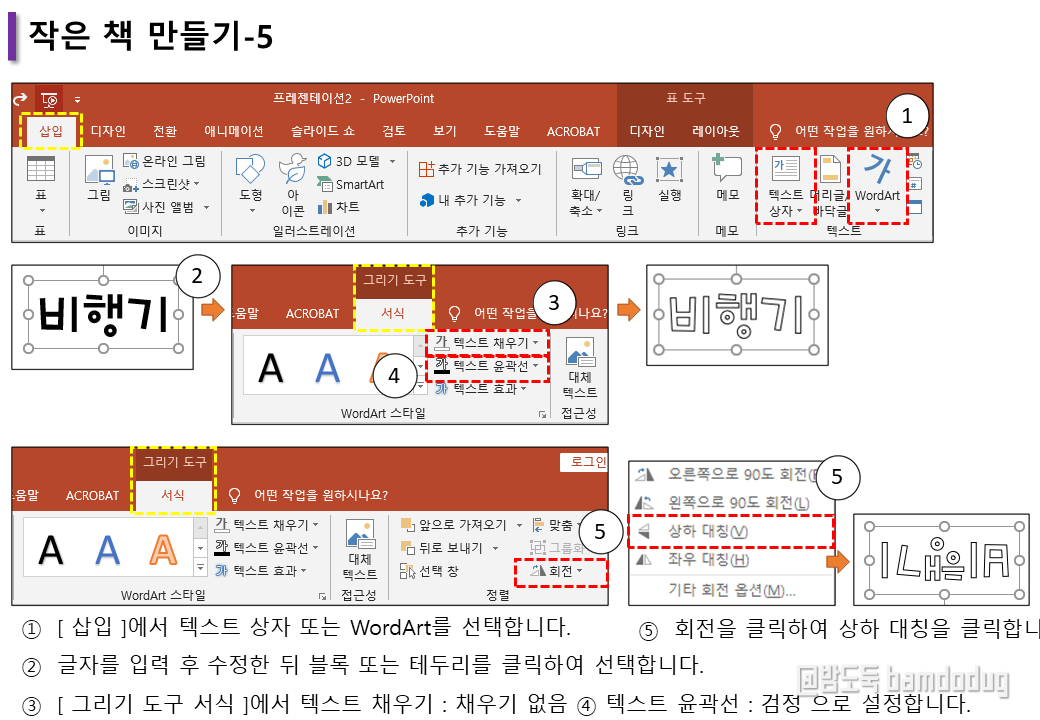
① [ 삽입 ]에서 텍스트 상자 또는 WordArt를 선택합니다.
② 글자를 입력한 후 수정한 뒤 블록 또는 테두리를 클릭하여 선택합니다.
③ [ 그리기 도구 서식 ]에서 텍스트 채우기 : 채우기 없음
④ 텍스트 윤곽선 : 검정으로 설정합니다.
⑤ 회전을 클릭하여 상하 대칭을 클릭합니다.
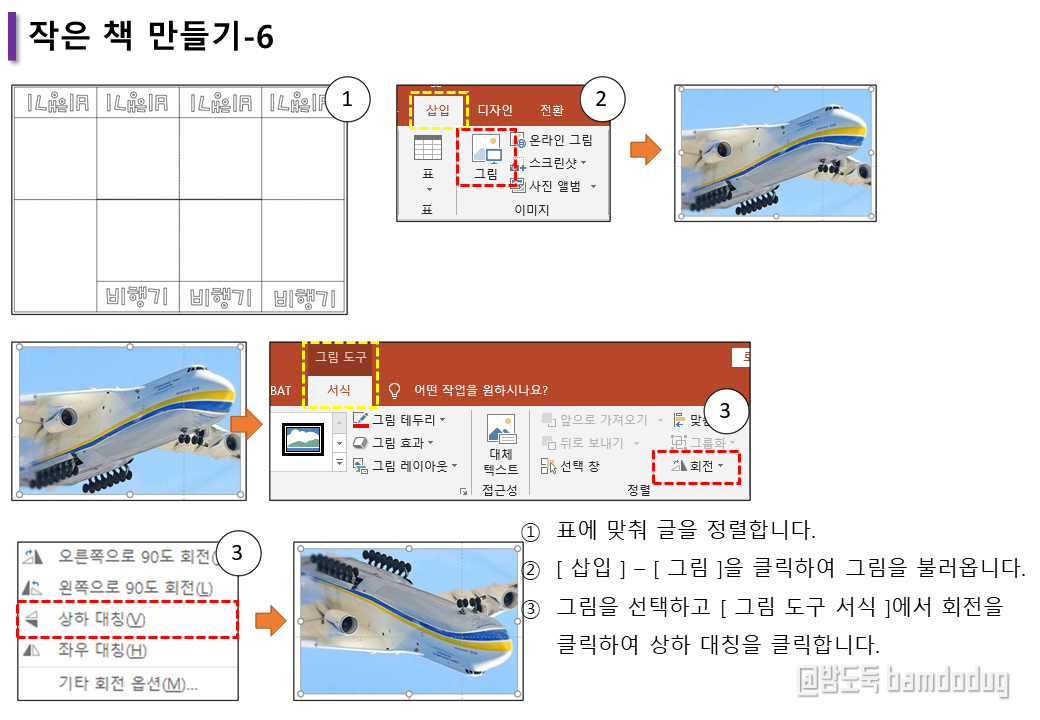
① 표에 맞춰 글을 정렬합니다.
② [ 삽입 ] - [ 그림 ]을 클릭하여 그림을 불러옵니다.
③ 그림을 선택하고 [ 그림 도구 서식 ]에서 회전을 클릭하여 상하 대칭을 클릭합니다.
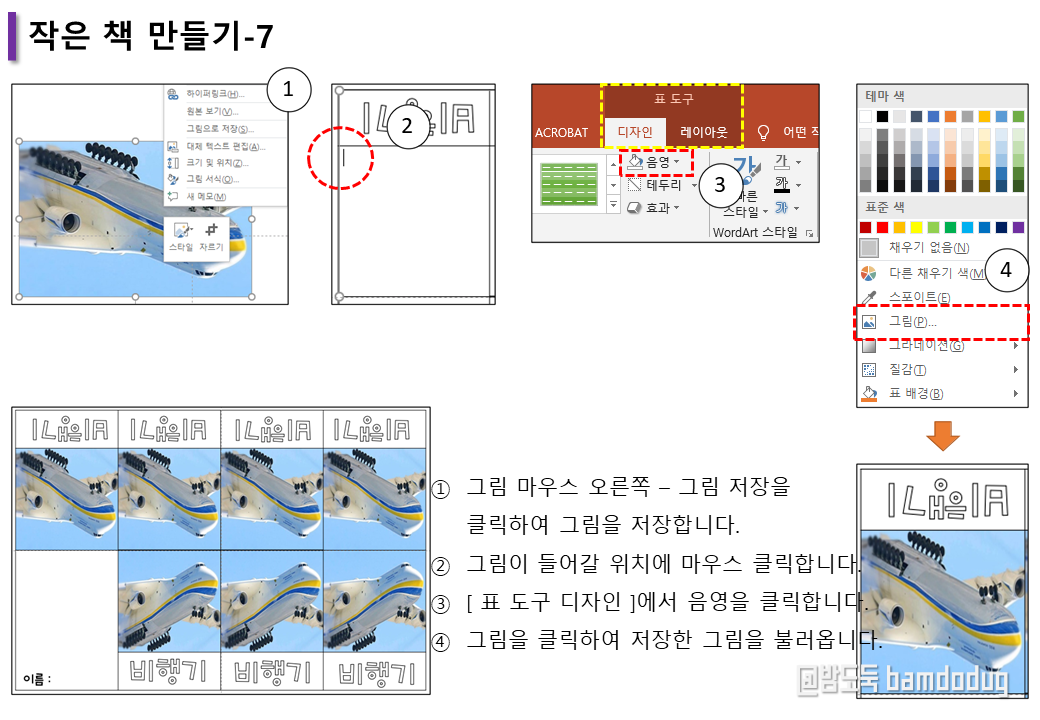
① 그림클릭! 마우스 오른쪽 - 그림 저장을 클릭하여 그림을 저장합니다.
② 그림이 들어갈 위치에 마우스 클릭합니다.
③ [ 표 도구 디자인 ]에서 음영을 클릭합니다.
④ 그림을 클릭하여 저장한 그림을 불어옵니다.
반응형
LIST
'파워포인트+한쇼' 카테고리의 다른 글
| 파워포인트 영역판 만들기 (0) | 2021.12.18 |
|---|---|
| 피아노 건반 도안 만들기 (0) | 2021.12.18 |
| 퍼즐만들기 (0) | 2021.12.17 |
| 매칭카드 만들기 (0) | 2021.12.17 |
| 숫자 퍼즐 만들기 (0) | 2021.12.07 |